随着智能手机的普及和人们对多功能手机的需求,坚果Pro手机的应用双开功能成为了许多用户关注的焦点,作为一款备受瞩目的智能手机,坚果Pro通过其独特的技术实现了应用的多开,为用户提供了更加便捷的使用体验。无论是工作还是娱乐,用户只需简单的操作,即可在同一台手机上同时登录两个不同的应用,实现了在一个设备上同时管理多个账号的愿望。在这篇文章中将为大家详细介绍坚果Pro手机的应用双开功能,以及如何操作实现多应用同时运行的方法。
坚果Pro手机应用双开教程
具体步骤:
1.在坚果pro手机的主界面上,手指从屏幕上面通知栏向下滑。点击右下角的设置图标,进入手机设置(如图中红圈)
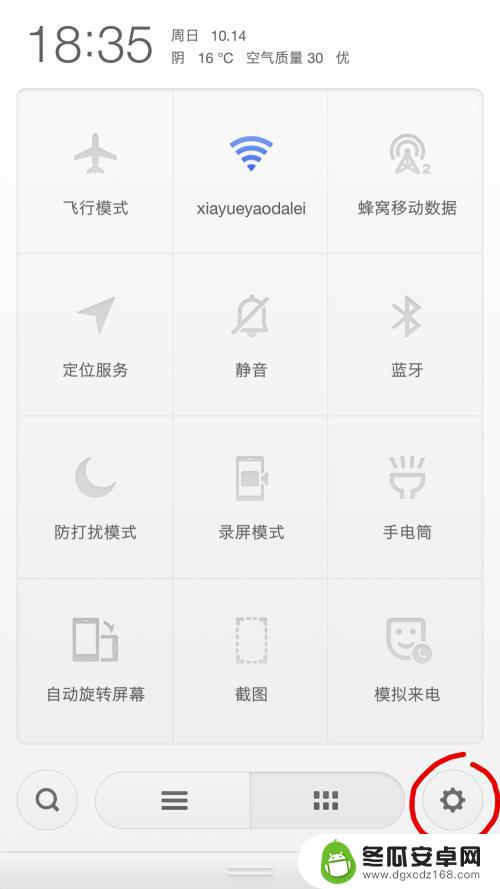
2.在手机设置菜单中,向下滑动找到“应用管理”,点击进入(如图中红圈)
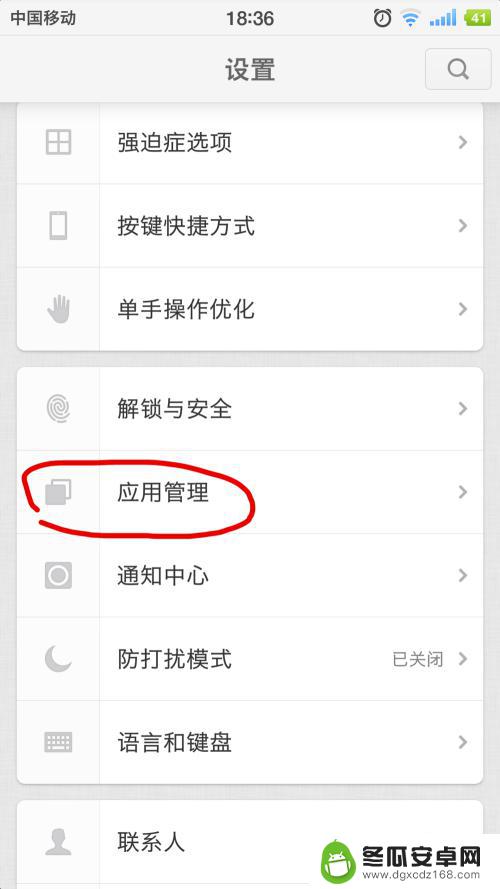
3.到应用管理的界面,可以看到“应用双开”,点击进入(如图中红圈)
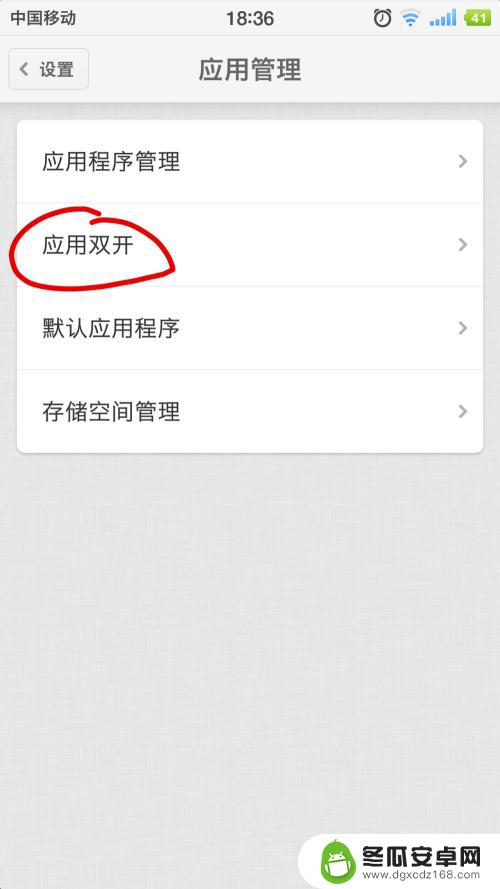
4.进入应用双开界面后,可以看见自己手机上已经按照的APP支持双开的清单。后面的开关按钮就是应用双开的开关。这里以QQ双开为例,点击QQ后面的双开按钮,打开后会提示“开启成功,图表已添加至桌面”
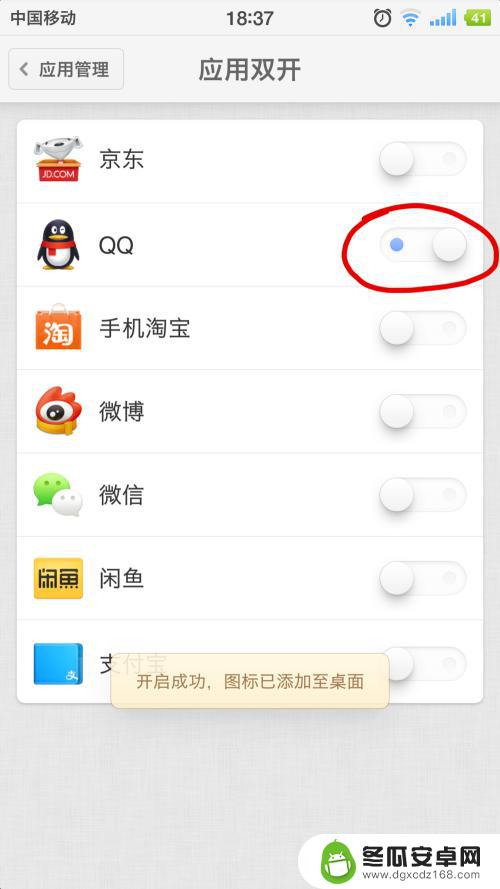
5.按手机上的HOME键,返回手机桌面。就可以看见双开的QQ应用图标了,点击进入就可以正常使用QQ,实现一个手机同时登陆两个QQ。其它的应用也是相同的操作方式。
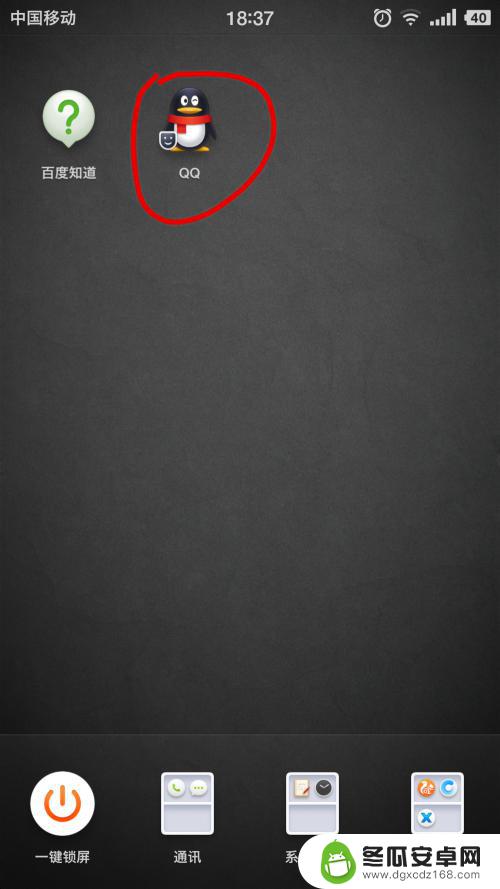
以上是有关如何在坚果手机上进行多开的全部内容,如果您遇到相同的问题,可以参考本文中介绍的步骤进行修复,希望这对您有所帮助。










